Você pode criar até 100 estações personalizadas exclusivas usando o serviço de música Pandora. As estações funcionam como estações de rádio selecionadas de acordo com o seu gosto. Embora isso permita que você ouça praticamente qualquer tipo de música que desejar, também pode ser opressor.
Aprender como remover estações do Pandora oferece mais controle sobre sua música.
As instruções neste artigo se aplicam ao Pandora na web, iOS e Android.
Como remover estações do Pandora Online
Ao fazer login em sua conta Pandora na web, você pode se livrar rapidamente de estações que não lhe interessam mais.
Se você estiver no modo Reproduzindo Agora ou Aleatório, não poderá excluir estações individuais.
-
Faça login no Pandora em um navegador da web.
-
Selecione Minha coleção no canto superior esquerdo da página para visualizar suas estações de rádio.
Em alguns relatos, isso pode ser chamado Minhas estações ou Minha música .
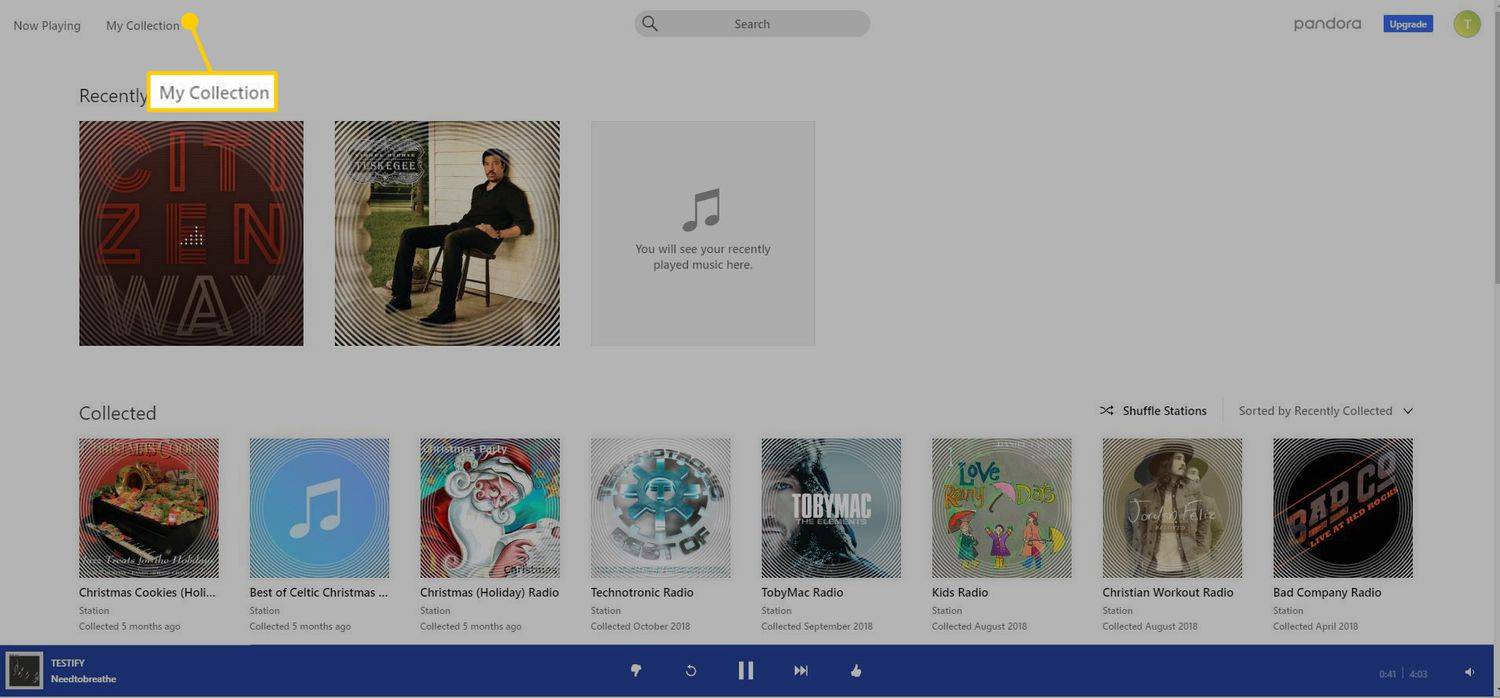
-
Passe o cursor sobre a estação que deseja excluir, mas não a selecione. A Jogar seta e um Mais botão, que se parece com reticências ( ... ), aparece na capa do álbum.
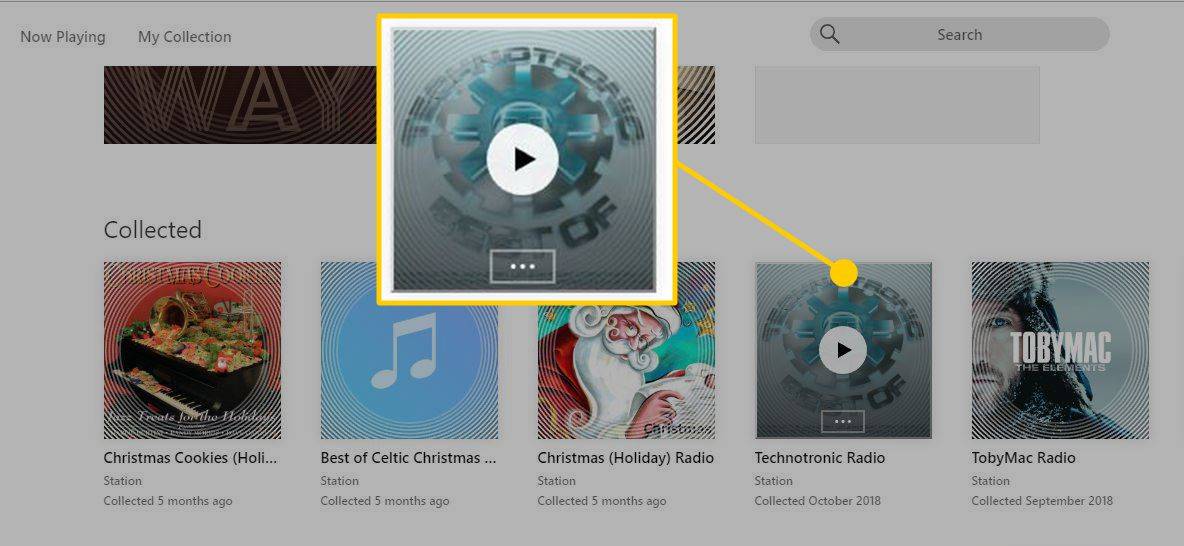
-
Selecione os Mais botão. Um menu é exibido.
como encontrar números bloqueados no iphone

-
Selecione Remover da sua coleção .
-
A caixa de diálogo Remover estação aparece para confirmar que você deseja excluir a estação. Selecione OK .
-
Repita com quaisquer outras estações que você deseja excluir.
Como excluir estações no Pandora no iOS ou Android
Você pode remover estações diretamente do aplicativo Pandora no seu dispositivo móvel.
Se você é titular de uma conta Pandora Premium, classifique suas estações para facilitar a localização daquelas que deseja excluir.
-
Abra o aplicativo móvel Pandora e faça login, se solicitado.
-
Selecione a estação que deseja remover.
-
Selecione Editar na parte inferior da capa do álbum exibida.
-
Role até a parte inferior da tela e selecione Excluir estação .

-
Uma mensagem solicita que você confirme que deseja excluir esta estação. Selecione Excluir .
-
Repita com quaisquer outras estações que você deseja excluir.
O que fazer se uma estação reaparecer online
Se você excluiu uma estação, mas ela aparece quando você acessa o Pandora na web, verifique o marcador que você usa para acessar o site. Se qualquer coisa além https://www.pandora.com aparecer, remova-o e atualize o marcador. Ao recarregar a página, a estação que você excluiu deverá ter desaparecido.
Como recriar uma estação que você excluiu
Você pode recuperar uma estação excluída criando uma nova estação a partir da mesma música ou artista que você usou originalmente para criar a estação. Isso traz de volta a estação exata que você criou primeiro, incluindo quaisquer classificações de polegar que você adicionou.
Se você não ficou satisfeito com a estação que criou originalmente e deseja começar do zero com uma nova, crie uma nova estação com uma música diferente do mesmo artista.

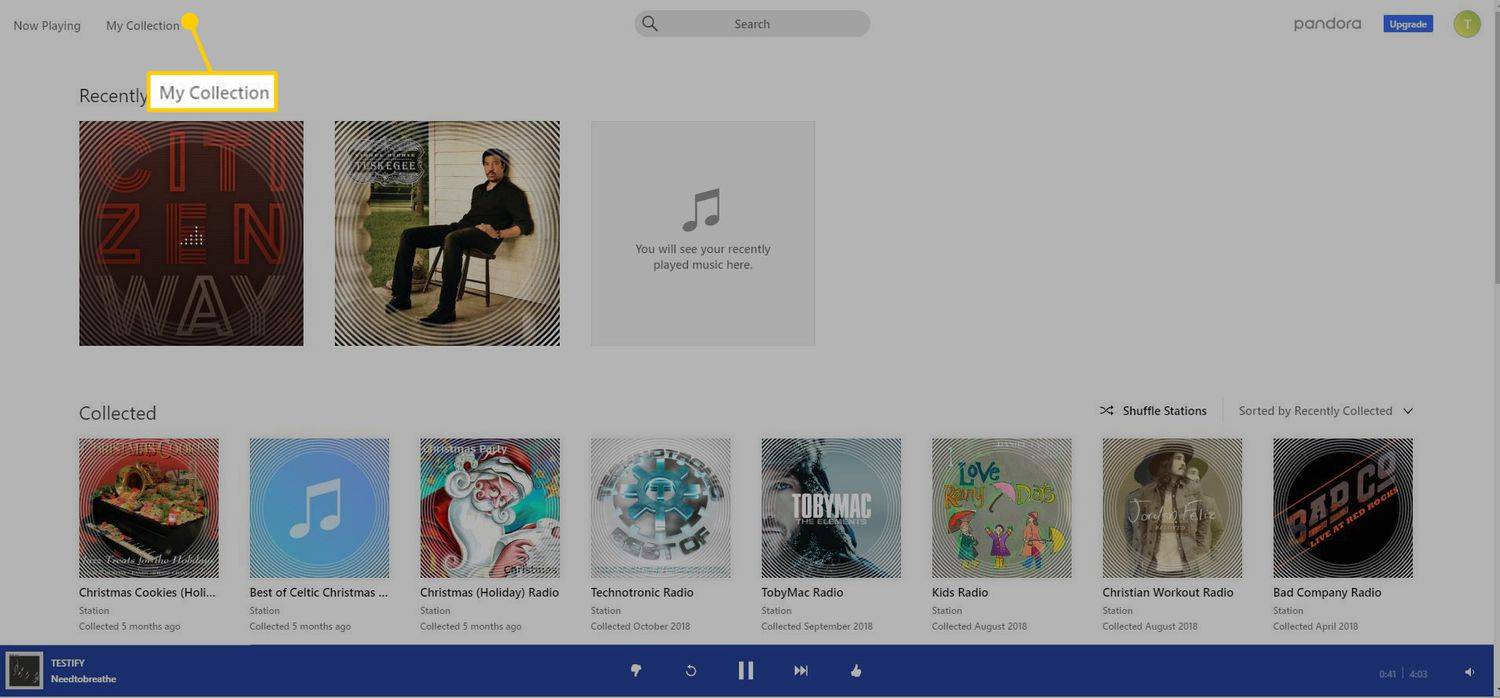
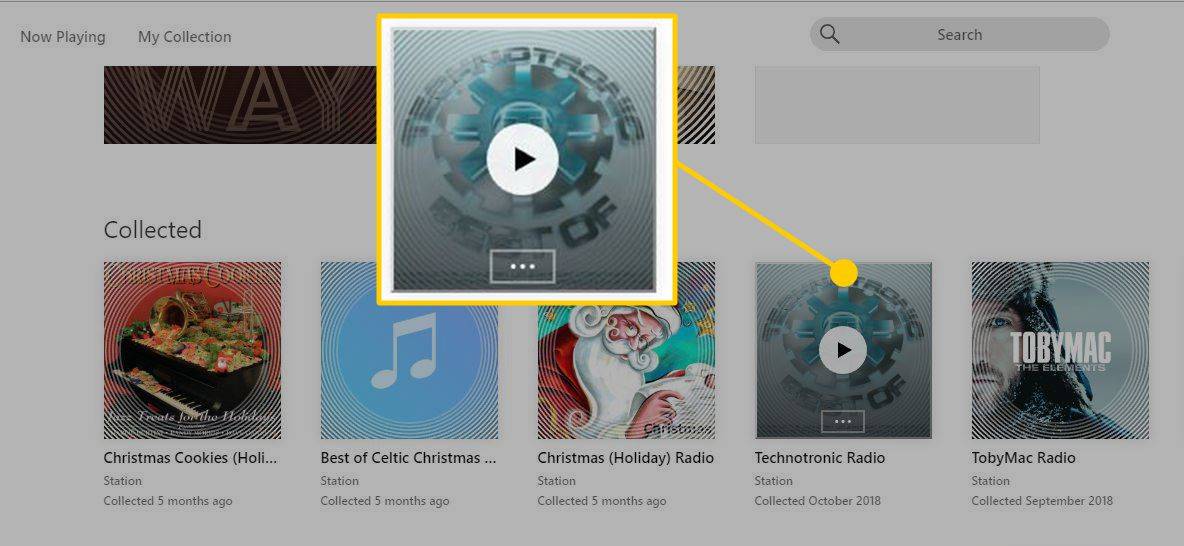




![Como saber se alguém bloqueou você no Whatsapp [janeiro de 2021]](https://www.macspots.com/img/whatsapp/78/how-tell-if-someone-blocked-you-whatsapp.jpg)






